Tutto incluso!I Metodi per Convertire HEIC in JPG 2025
Tanti i utenti iPhone sono confuso che quando condividere le foto con alcuni amici ,non possono vederle. Oppure vogliono vissulizare le foto da iPhone su computer, non possono aprile. Perché iPhone utilizza la formato immagine HEIC, quindi non possiamo vissulizarle direttamente.
Per vissulizare qulle belle foto su computer e condividerle con i nostri amici in qualsiasi momento, presenterò come convertire HEIC in JPG in questo articlo, spero che aiutarti.
Perché è Neccessario Convertire Foto HEIC in JPG?
Da iOS 11, iPhone ha usato un tipo di file immagine speciale, HEIC, grazie alla sua maggior capacità di compressione, rende le foto utilizzano meno spazio ma mantengano alta qualità su iPhone. HEIF offre anche caratteristiche completamente assenti nel formato JPEG come la possibilità di utilizzare la trasparenza e colori a 16 bit.
Nonostante è molto utile, moltissime App non supportano questo formato, che significa non può vissulizzarle direttamente. Anche se a partire da macOS High Sierra, possimao vissulizzare la foto HEIC direttamente, non possiamo vissulizzarla su maggior parte dispositivi, ecco perché parliamo come convertire file heic in jpg.
I 6 Metodi per Convertire Immagini HEIC in JPG
1.Tenorshare iCareFone
Quando vuoi convertire tante foto, come convertire file HEIC in JPG? Ti consiglio utilizzare Tenorshare iCareFone. Questo strumento potente può aiutarti gestire e backup tutti i dati del tuo iPhone sul computer senza nessuna perdita. Quando esporta i dati da iPhone a computer, puoi selezionare il formato liberamente, quindi è facile convertire HEIC in JPG.
Vediamo come convertire HEIC in JPG con Tenorshare iCareFone.
Collega il tuo iPhone su computer, avvia Tenorshare iCareFone

Clicca ‘Mange’, seleziona ‘Photo’ su sinistra barra laterale, poi seleziona le foto vuoi convertire.

Clicca ‘Export’, seleziona una posizione per salvare, poi le foto è state trasferiti al computer, puoi usarle liberamente ora.

2. Strumento Online
Penso che convertire file HEIC in JPG online è il modo più veloce, non importa scaricare nessuna APP, ad esmpio Convertio.
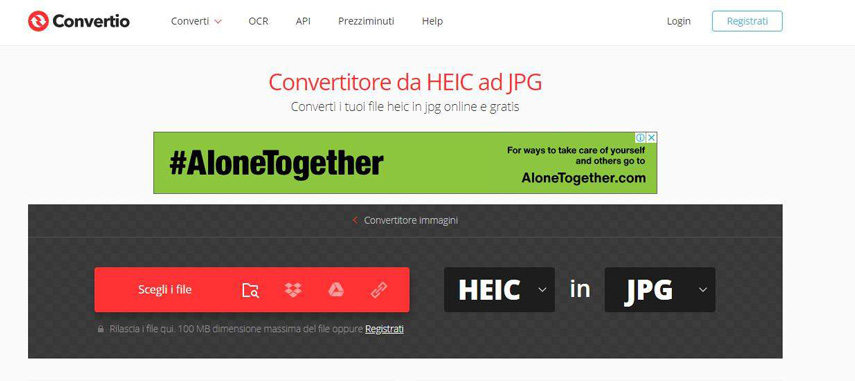
Quello strumento online non supporta solo convertire in JPG, anche può seleziona convertire in altro formato. Dopo seleziona il formato desiderari, clicca ‘scegli i file’, inizia convertire heic in jpg online.
Nonostante è molto conveniente, ma non lo utilizzo di solito, perché rispetto al programma professionale, c’è tanti pubblicità sul sito, è molto fastidioso, anche l'interfaccia di alcuni siti sembra disordinata, è guarda male su cellulare. Inoltre, ci sono troppi siti uguali su internet, la maggior parte non è molto sicuro. Quindi se tu voglia solo convertire poche foto e usarli subito, ti consiglio convertire foto HEIC in JPG online.
3.Imposta il formato predefinito
Se tu non voglia uttilizzare quello strumento, come convertire foto HEIC in JPG? Puoi convertire file HEIC in JPG gratis tramite cambiare impostazioni su iPhone.
Vai a ‘Impostazioni’ e clicca ‘Fotocamera’.

Entra ‘Formati’, e poi seleziona ‘Più compatibile’.

Ora quando fai foto, le foto è salvate al formato JPG, ma le foto che sono state salvate nel tuo iPhone non saranno influenzato, solo sgnifica che non usa il formato di HEIC di più.
4.Convertire automaticamente HEIC in JPG
Un’altro modo molto utlie per convertire HEIC in JPG gratis, è imposta convertire automaticamente HEIC in JPG.
Apri ‘Impostazioni’ e clicca ‘Foto’.

Nel ‘TRASFERISCI SUL MAC O SU UN PC’, seleziona ‘Automatico’.

Ora quando trasferisci le foto su computer, convertire HEIC in JPG Mac o PC automaticamente, ma il tempo di caricamento sarà più lungo
Con quelli due modi precendi, puoi imposta la formato di foto direttamente su iPhone, ma è un po’ inutile, perché in realtà, non convertisce la formato di foto su iPhone, devi ancora usare altri strumento per convertire le foto vecchio quando condividi qulle foto con amici, inoltre HEIC è più meglio che JPG, quindi non ti consiglio di disabilitarlo.
5. Convertire Immagini HEIC in JPG con Email
Se communici sempre con amici in Email, o per esempio,hai bisogno di inviare alcuni importante foto di prodotto da iPhone al tuo direttore durante viaggio di lavoro, usa Email invia le foto è molto adatto, perché quando aggiungi la foto in Email, convertire formato HEIC in JPG automatico. Ma devi confermare la dimenssione del file, perché c’è limitazione alla dimensione del file, puoi solo inviare foto limitato con Email. Certo, puoi anche inviare le foto al tuo mailbox per convertire immagini HEIC in JPG, se ne hai bisogno urgentemente.
6. Programma per Convertire File HEIC in JPG
Se tu voglia convertire heic in jpg su iPhone direttamente, davvero c’è alcuni APP può farlo, come Image Converter ecc. Ma, putroppo, quando cerco sul APP Store, non ho trovato un proprio APP ufficile ancora, quasi tutte APP ha download bassi, questo sgnifica non puoi fidarti della maggior parte di app ti aiuta davvero. Quindi è meglio scegliere app con download elevati e fai attenzione al commento negativo.
Conclusione
Ho presentato tutti i modo per convertire immagine HEIC in JPG, puoi sceglierne secondo situazione usato. Per gestire meglio il tuo iPhone, ti consiglio fare anche un backup dopo convertire quelle foto, per conservare meglio questi meravigliosi ricordi. Cioé usa Tenorshare iCareFone è una buona scelta, inoltre convertire un file HEIC in JPG, puoi anche fare il backup dei tuoi dati gratuito
Esprimi la tua opinione
Esprimi la tua opinione
Crea il tuo commento per Tenorshare articoli
- Tenorshare 4uKey supporta come rimuovere la password per il tempo di utilizzo schermo iPhone o iPad senza perdita di dati.
- Novità Tenorshare: iAnyGo - Cambia la posizione GPS su iPhone/iPad/Android con un solo clic.
- Tenorshare 4MeKey: Rimuovere il blocco di attivazione di iCloud senza password/Apple ID.[Supporto iOS 16.7].

Tenorshare iCareFone
Il Miglior Strumento Gratis per il Trasferimento di iPhone & il Backup di iOS
Facilmente, senza iTunes













